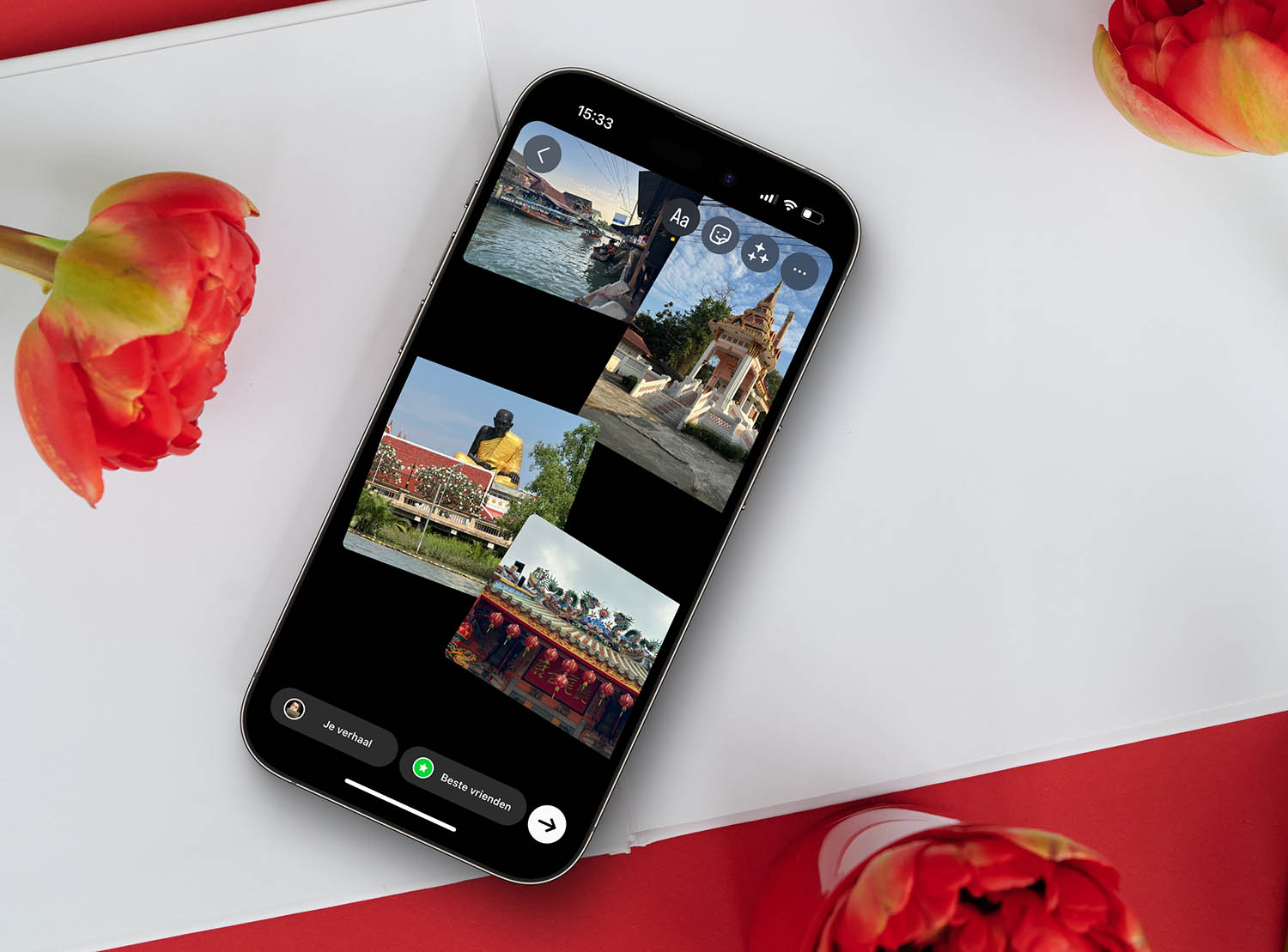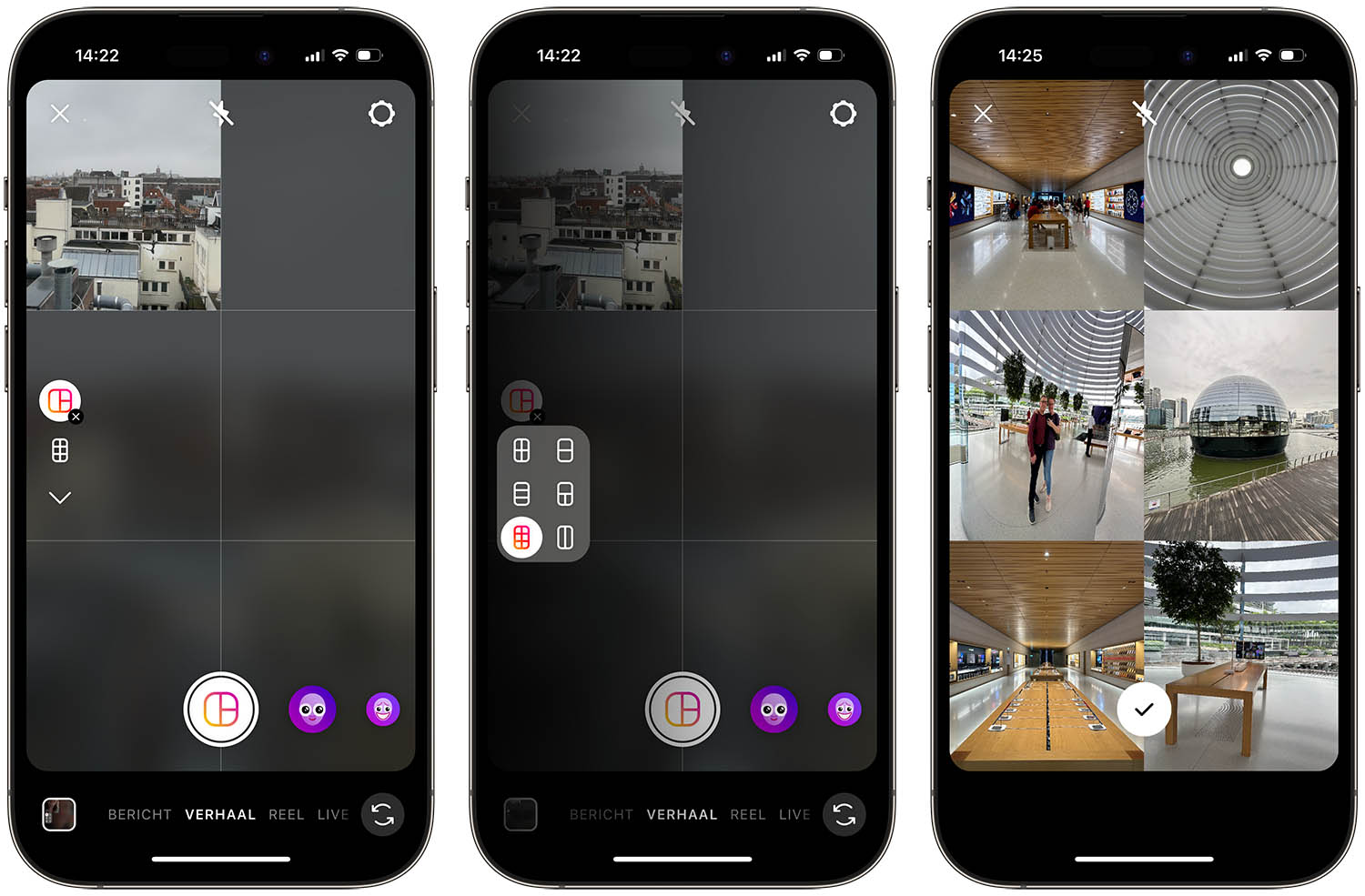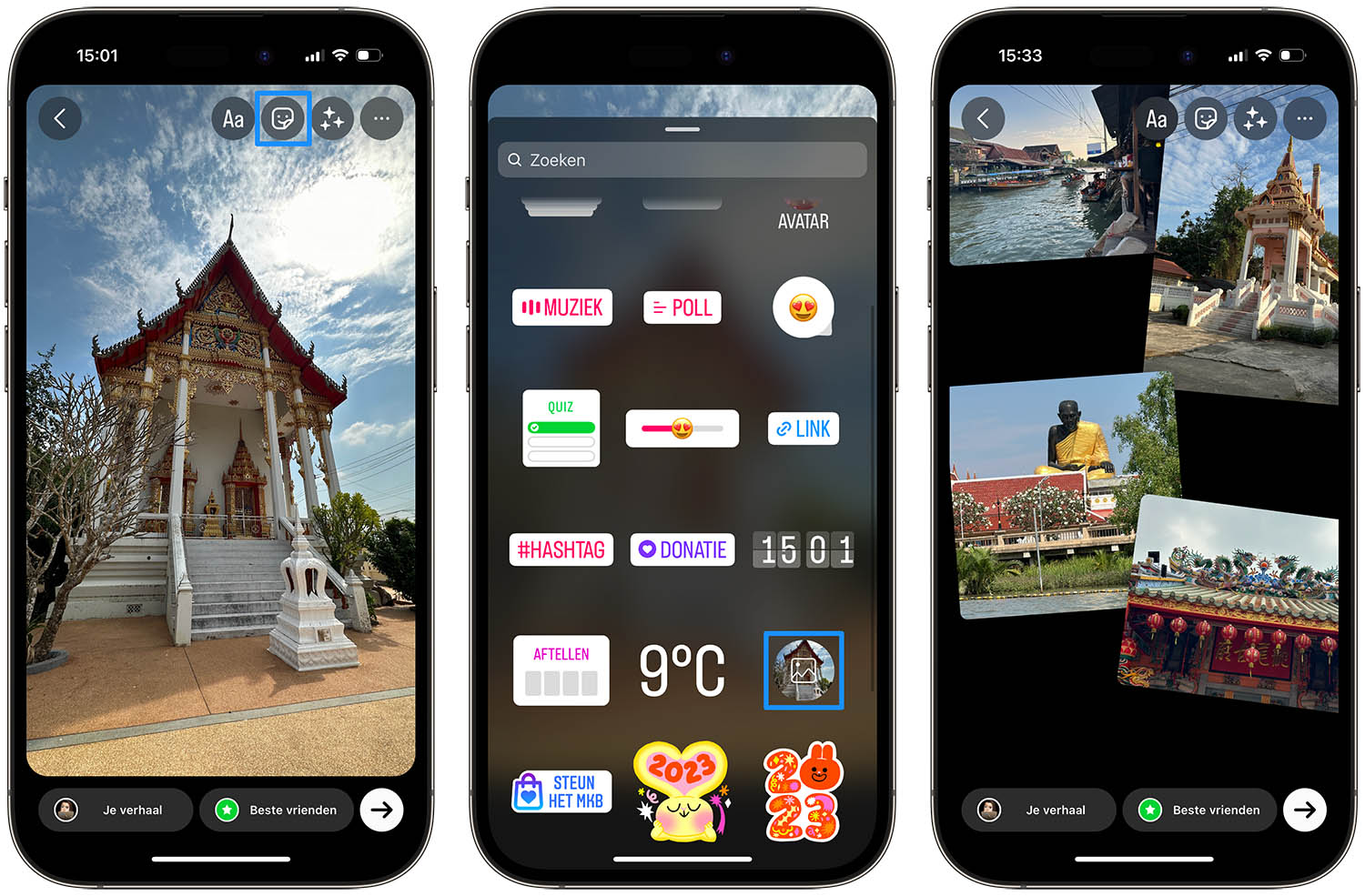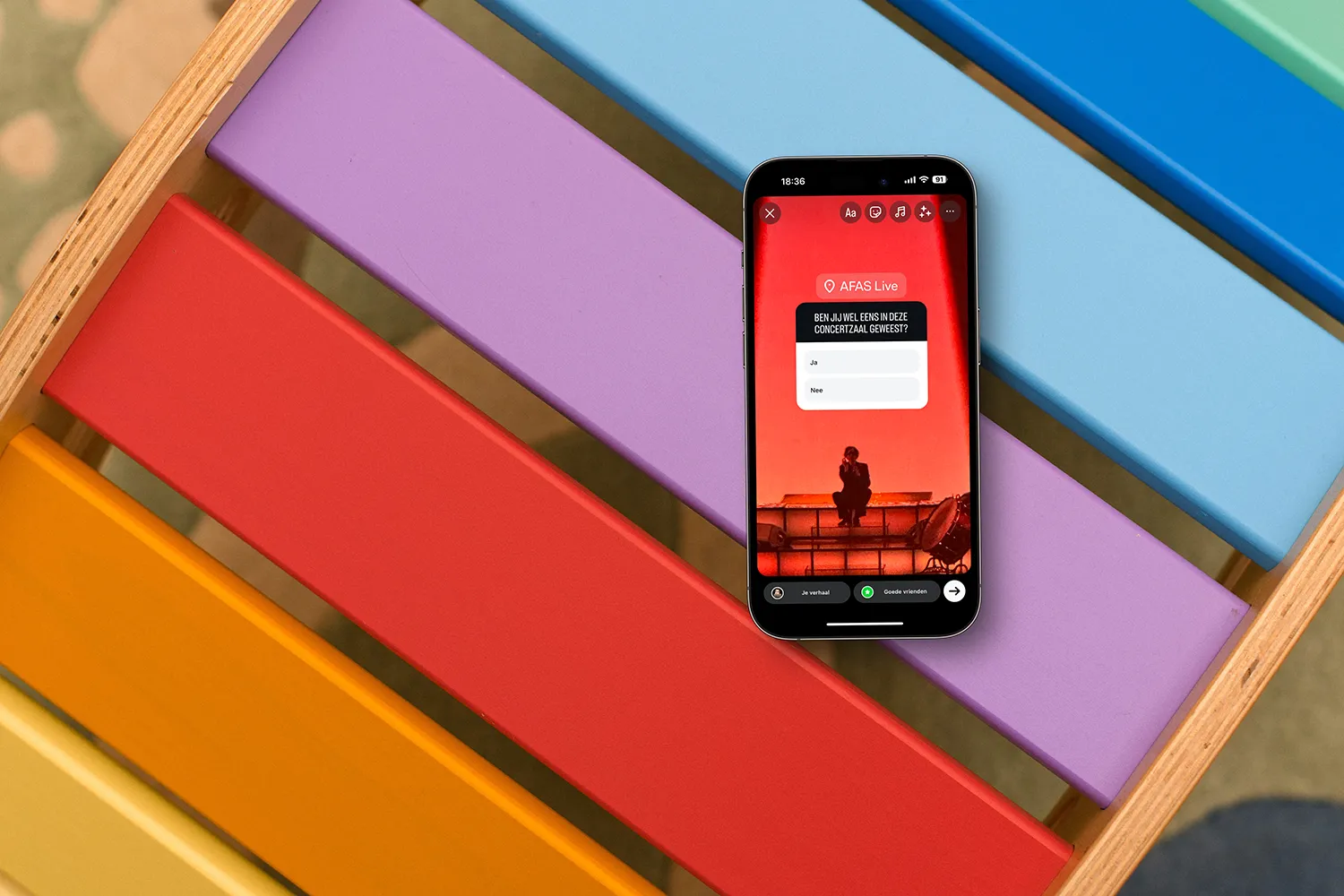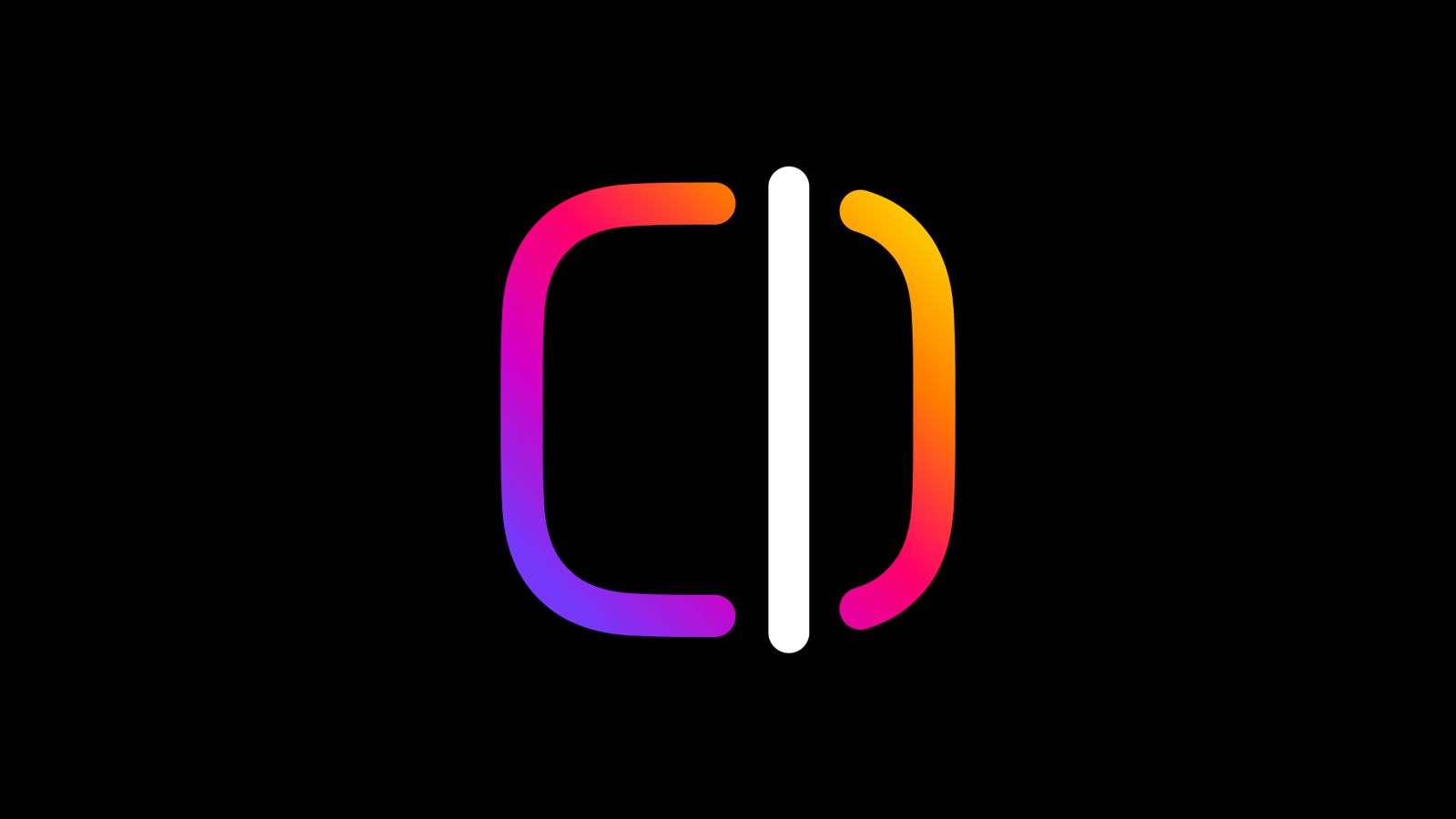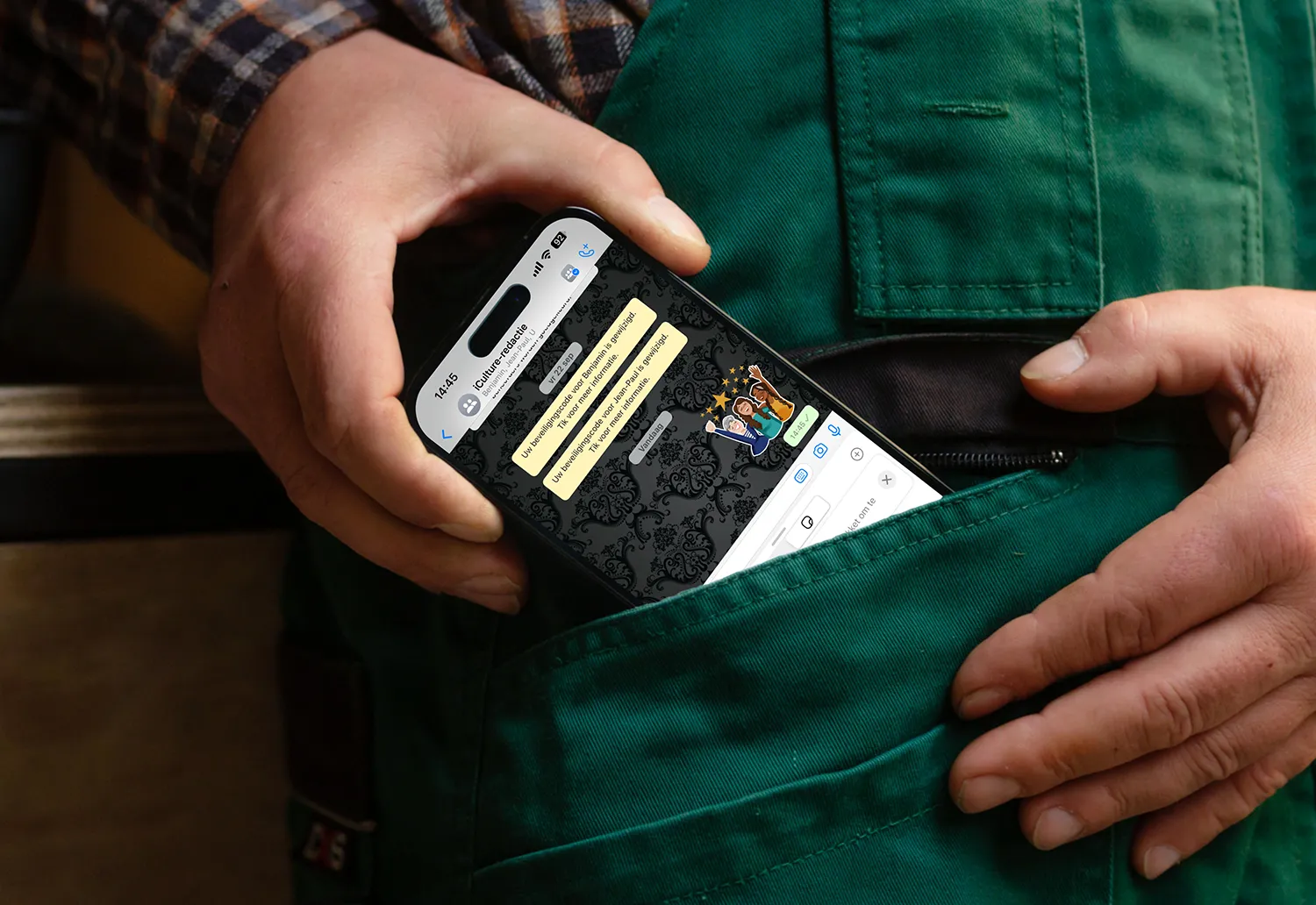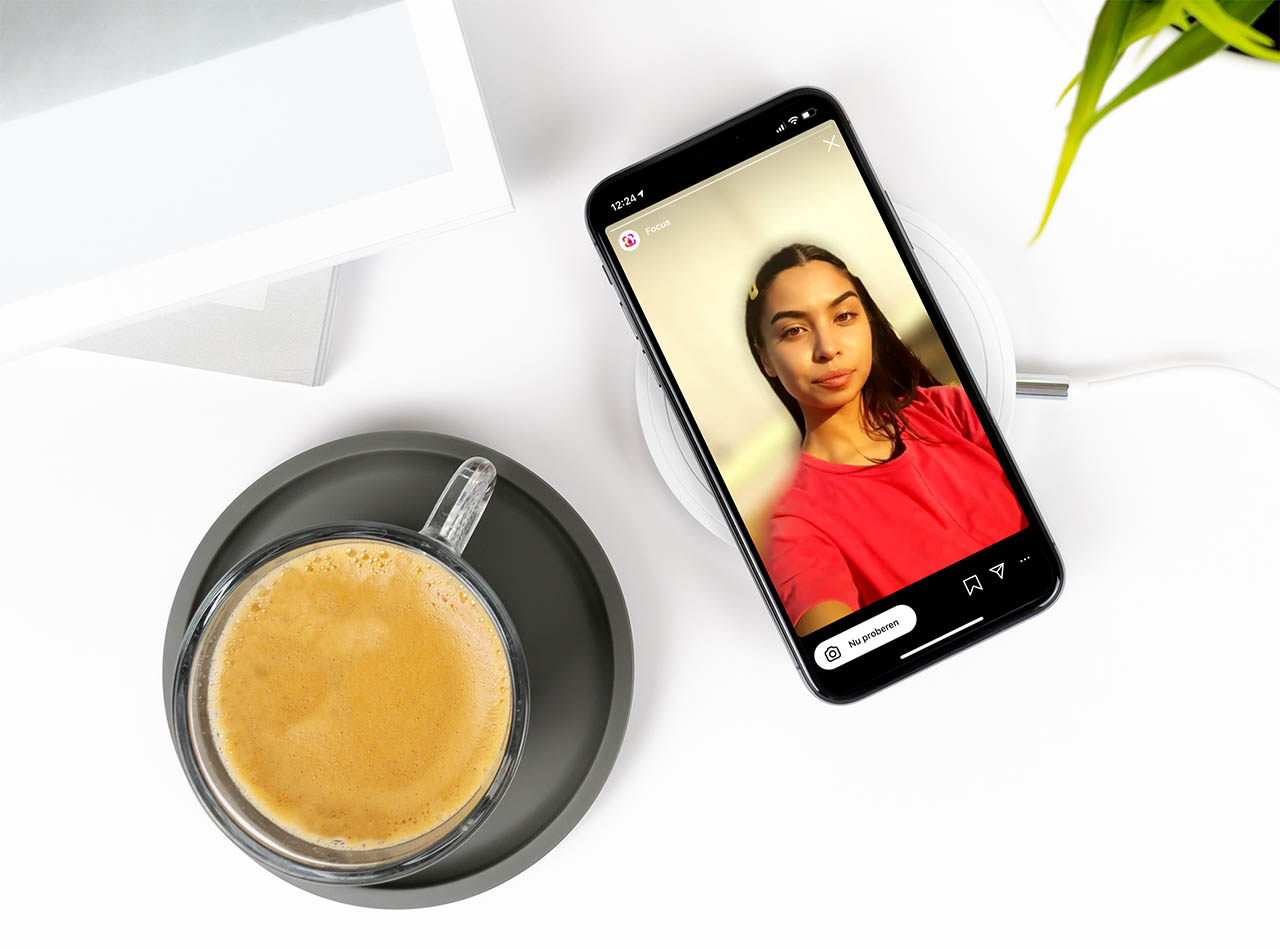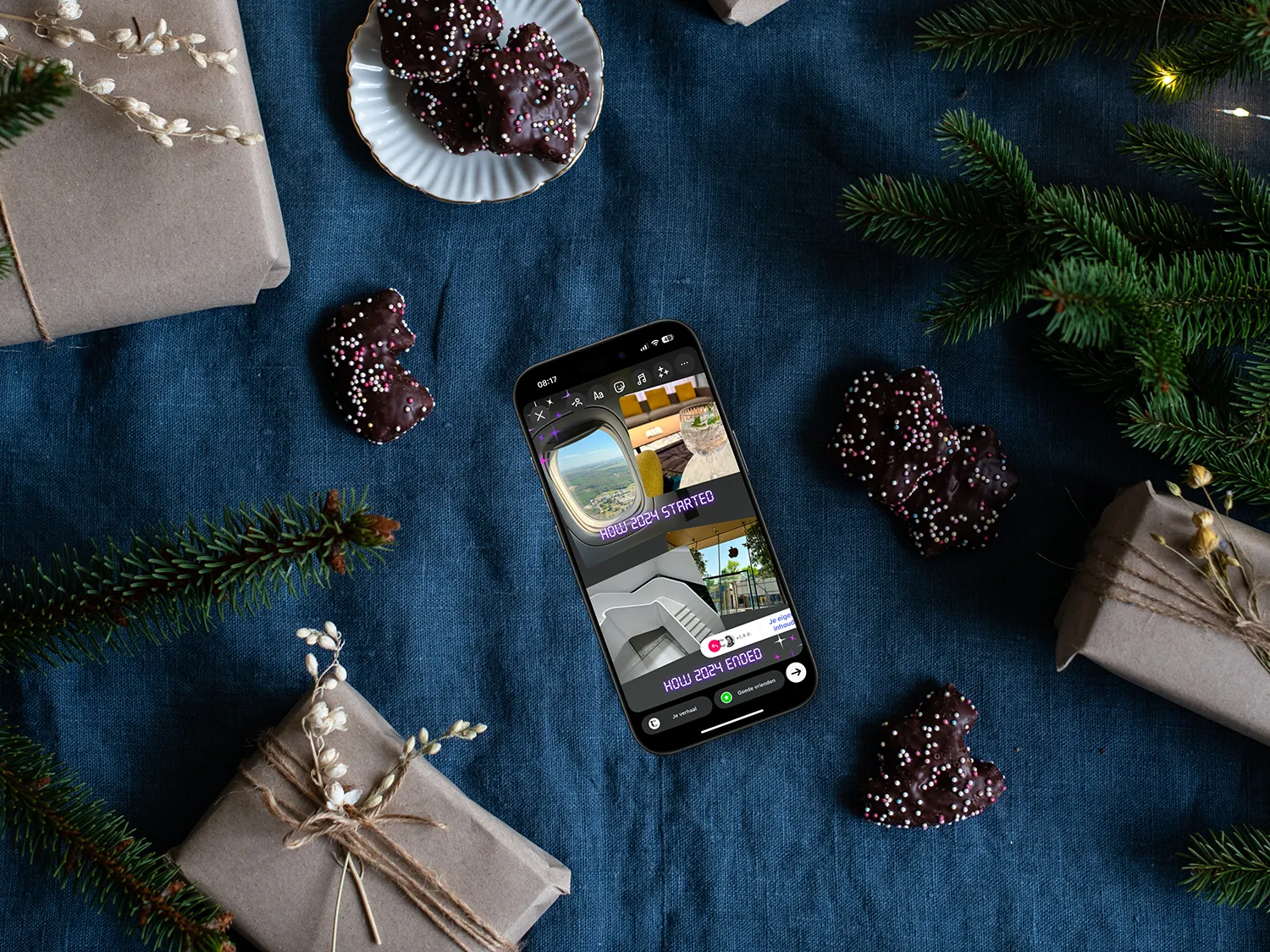Meerdere foto’s tegelijk in je Instagram Story
Eerder had je voor het maken van Instagram-collages de losse app Layout van Instagram nodig. Deze app is komen te vervallen, omdat de functie standaard al in de Instagram-app zit. Je kunt tot zes foto’s toevoegen aan je collage, waarbij je gebruik kunt maken van bestaande of nieuwe foto’s.
Fotocollage Instagram Story met Layout
Zo kun je een collage maken met meerdere foto’s met Layout van Instagram:
- Open de Instagram-app en begin met een nieuwe Instagram Story.
- Tik op de opties aan de zijkant van het scherm en kies Layout.
- Kies één van de beschikbare fotocollages, met 2 tot 6 foto’s.
- Maak foto’s of tik linksonder om foto’s uit de camerarol te gebruiken.
- Als je klaar bent publiceer je je Story zoals gebruikelijk.
Er zitten wel wat beperkingen aan. Zo kun je na het kiezen van bestaande foto’s niet meer de volgorde wisselen of de foto iets verschuiven. Zorg dus dat je een foto hebt (staand of liggend) waarop je onderwerp goed in het kader te zien is. Eventueel kun je met de terugknop een niet zo goed passende foto weer weghalen en vervangen.
Een nadeel van deze layout-functie is dat er geen kaders tussen de afbeeldingen zitten. Daardoor is het soms niet goed te zien waar de ene foto eindigt en de volgende begint. Je kunt dit oplossen door een fotocollage-app te gebruiken, zoals InShot. Dit betekent uiteraard wel weer een extra stap.
Truc: foto-in-foto invoegen in Instagram Story
Er zijn nog meer mogelijkheden om meerdere foto’s in een Instagram Story te zetten, zonder dat je er een aparte app nodig hebt. Zo kun je in een bestaande foto nog meer foto’s toevoegen. Tik hiervoor op de optie die is aangegeven op onderstaande afbeeldingen. Kies een tweede afbeelding en verplaats deze naar de gewenste plek op de foto. Je kunt de tweede foto ook groter of kleiner maken. Neem je als achtergrond een egaal witte of zwarte afbeelding, dan kun je op deze manier ook zelf een layout met kaders of een collage van willekeurig geplaatste foto’s maken.
Meer tips over Instagram lees je hier:
Taalfout gezien of andere suggestie hoe we dit artikel kunnen verbeteren? Laat het ons weten!
Instagram is een populair sociaal netwerk voor het delen van foto's, video's, stories en meer. Ontdek alles over de functies zoals Instagram Stories, gezichtsfilters en live video's. Zo haal je meer uit Instagram en krijg je meer likes.
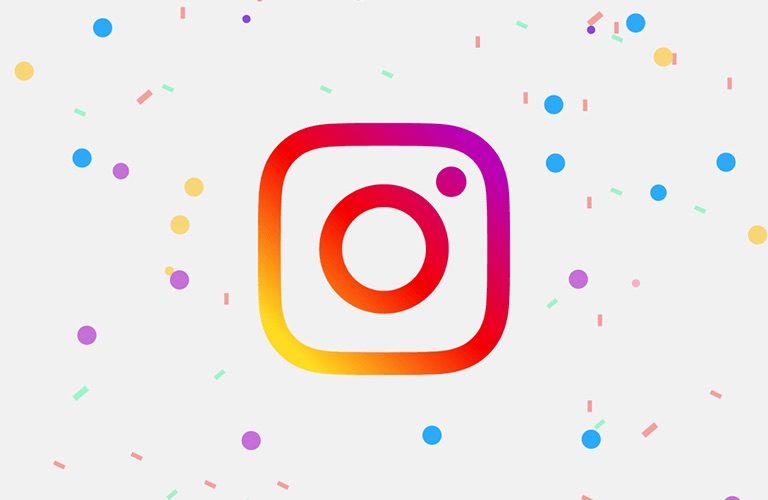
- Alles over Instagram op de iPhone
- Instagram Stories maken en bekijken
- Instagram Reels
- Alles over Instagram video's
- Betere foto's maken voor Instagram
- Tips voor Instagram: meer foto's, meer likes
- Meerdere foto's tegelijk delen op Instagram
- Instagram op de iPad gebruiken
- Meerdere Instagram-accounts gebruiken
- Instagram beveiligen met tweestapsverificatie